Как авторизовать компьютер в iTunes
[ad_1]
Вы не сможете получить доступ к музыке, фильмам и другому контенту в iTunes, если ваш компьютер еще не авторизован в iTunes. Ниже вы можете найти шаги для авторизации компьютера с Windows в iTunes.
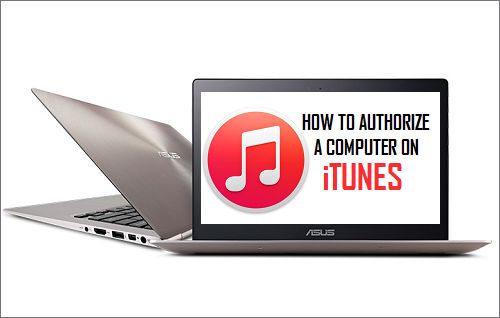
Авторизовать компьютер в iTunes
Система лицензирования Apple запрещает пользователям доступ к приобретенному контенту в iTunes до тех пор, пока компьютер не будет официально авторизован в iTunes или Apple Music.
В настоящее время вы можете авторизовать до 5 компьютеров в iTunes, а это значит, что одинаково важно деавторизовать старые и неиспользуемые компьютеры в iTunes, чтобы освободить место для новых компьютеров.
Другое ограничение заключается в том, что вы можете авторизовать один и тот же компьютер, используя другой Apple ID, только один раз в 90 дней.
Здесь также необходимо упомянуть, что устройства iOS не учитываются, у вас может быть любое количество iPad, iPhone, iPod и устройств Apple TV, получающих доступ к контенту из iTunes.
Шаги для авторизации компьютера с Windows в iTunes
Если iTunes уже загружен и установлен на вашем устройстве, авторизация компьютера с Windows в iTunes — довольно простой процесс.
Открытым Приложение iTunes на вашем компьютере> выберите Счет вкладка в верхней строке меню > наведите курсор мыши Авторизации и выберите Авторизовать этот компьютер опция в боковом меню.

Во всплывающем окне введите свой идентификатор Apple ID, Пароль и нажмите на Разрешить кнопка.

Примечание: Если верхняя строка меню в iTunes недоступна, нажмите и удерживайте Ctrl + Б одновременно, и он станет доступен на вашем компьютере.
Как только ваш компьютер будет авторизован в iTunes, вы сможете просматривать, получать доступ и воспроизводить любой цифровой контент, доступный в вашей учетной записи iTunes.
- Как добавить папки в iTunes вместо отдельных музыкальных файлов
- Как добавить музыку на iPhone без iTunes
[ad_2]
